
Seja por erro humano ou problema técnico, é comum que arquivos sejam incorretamente deletados, muitas vezes de maneira definitiva. Felizmente, o “definitivo”, nesse caso, é um conceito bem flexível.
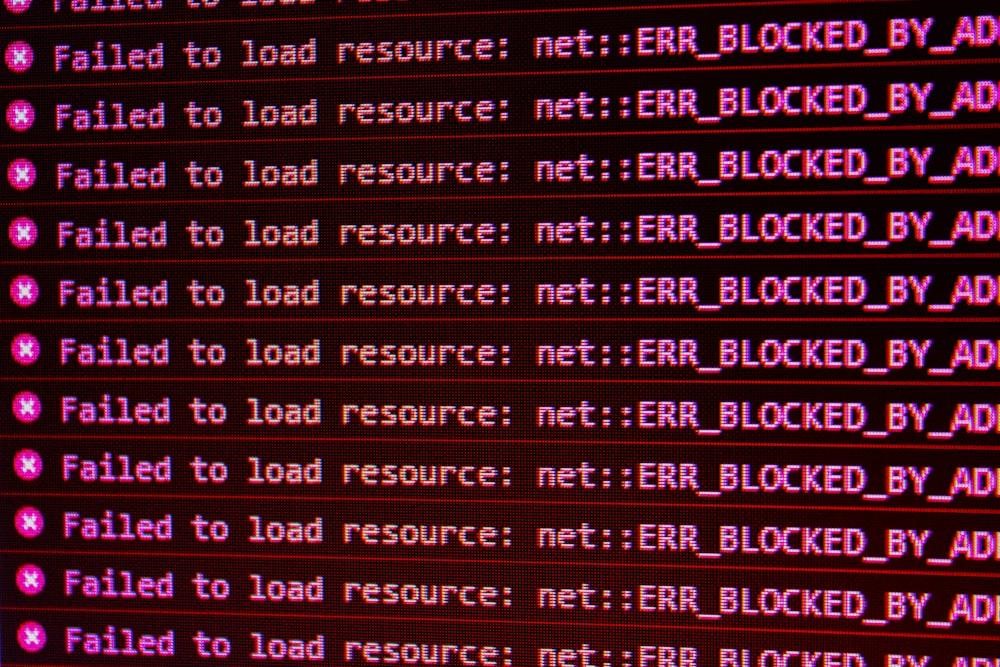 |
| Foto: Unplash/ Divulgação |
Nos filmes de terror, os zumbis são uma ameaça recorrente, uma a qual não descansa facilmente. Sempre que os mocinhos acreditam que finalmente se livraram das criaturas, elas retornam e voltam a causar caos. Curiosamente, o mesmo se aplica para arquivos digitais: eles nunca realmente se vão.
Para quem deseja limpar o computador ou outro dispositivo eletrônico de lixos virtuais, essa é uma má notícia, mas o oposto acontece com aqueles que desejam recuperar arquivos deletados previamente. Se você apagar algo por acidente, as chances são altas de que os dados ainda estejam na sua máquina.
Hoje nós vamos ensinar como você pode recuperar esses arquivos “zumbi” dos dispositivos com o auxílio de um software para computadores: o Wondershare Recoverit. Vamos explicar do que esse programa se trata, como você pode instalá-lo, quais são suas utilidades e as suas principais vantagens.
O que é o Wondershare Recoverit? Como ele funciona?
Wondershare Recoverit é, entre outras coisas, a solução para os mais diversos problemas envolvendo recuperar arquivos deletados. Trata-se de um software, o que significa que ele precisa ser baixado e instalado em um computador. Além disso, sua compatibilidade é com o sistema operacional Windows.
Apesar de ser um programa pago, usuários podem testá-lo gratuitamente a partir do download no site oficial. Há abrangência para uma série de motivos pelos quais alguém pode perder um arquivo: deleção acidental, formatação, ataques maliciosos externos, interrupção durante transferência etc.
As tarefas executadas são complexas, mas os passos para alcançar os resultados buscados são bem simples, o que torna o programa a saída ideal para quem não tem experiências prévias recuperando documentos digitais. Com apenas alguns cliques (e minutos) o que está procurando pode ser achado.
Como recuperar arquivos com o Wondershare Recoverit em 5 passos
Utilizar o Wondershare Recoverit para recuperar arquivos é muito simples, com a tarefa pedindo entre alguns minutos e uma hora para ser concluída, dependendo da quantidade e tamanho dos dados. Nós elaboramos um tutorial com só 5 passos, desde a identificação dos seus arquivos até a restauração.
1 – Identifique onde estavam os seus arquivos deletados
O primeiro passo para recuperar dados perdidos com o Wondershare Recoverit é saber exatamente onde eles estavam. Isto é: os arquivos estavam salvos no computador? Ou eles faziam parte de um dispositivo externo? Há a possibilidade dum salvamento em NAS também. Essa etapa é indispensável.
Caso não tenha certeza, você poderá testar todas as possibilidades, uma a uma, mas isso toma mais tempo. Quanto mais específico você for em sua previsão, mais fácil será encontrar o arquivo que foi apagado acidentalmente. Caso se trate de um dispositivo externo, você deverá conectá-lo à máquina.
 |
2 – Baixe e instale o Wondershare Recoverit em um computador
Esse é o talvez o passo mais importante de todos, e é um que consiste de duas partes: o download e a instalação do Wondershare Recoverit. Lembre-se: não se trata de um aplicativo para recuperar fotos, mas um software para computadores, o que significa que o processo deve ser feito dum computador.
No site oficial, clique no botão para o download, ainda na página inicial, e aguarde alguns segundos até que o arquivo .exe seja baixado. Em seguida, clique no documento e siga os passos indicados na tela. A instalação também leva somente uns segundos, de acordo com a velocidade da sua máquina.
3 – Encontre o dispositivo, disco ou pasta onde o arquivo estava
Lembra-se que no primeiro item nós falamos que deveria saber onde os arquivos que deseja recuperar estavam? O motivo é este: ao abrir o programa pela primeira vez, uma série de espaços aparecerão, entre o disco rígido, dispositivos externos, pastas e outros. Wondershare Recoverit pode vasculhá-los.
Quanto menos detalhes você fornecer ao programa, mais tempo o processo irá tomar. Para fins desse tutorial, vamos seguir com a opção de “disco rígido”, a primeira que aparece na janela do software, mas os passos seguintes funcionam adequadamente com qualquer local que escolha fazer varredura.
4 – Comece uma varredura pelo Wondershare Recoverit
Passe o mouse por cima do local onde deseja fazer a varredura (no caso, o disco rígido) e clique em “digitalizar”. O Wondershare Recoverit então começará a procurar por arquivos neste espaço. Não se esqueça: quanto mais extenso o local que estiver analisando, mais tempo parte do processo tomará.
O andamento será mostrado na parte inferior, com um número indicando a % e quantos arquivos já foram achados. Ao fim, uma lista de arquivos será mostrada. Você pode filtrá-la mais adequadamente clicando nas opções “local do arquivo” e “tipo do arquivo”, em uma coluna do lado esquerdo da janela.
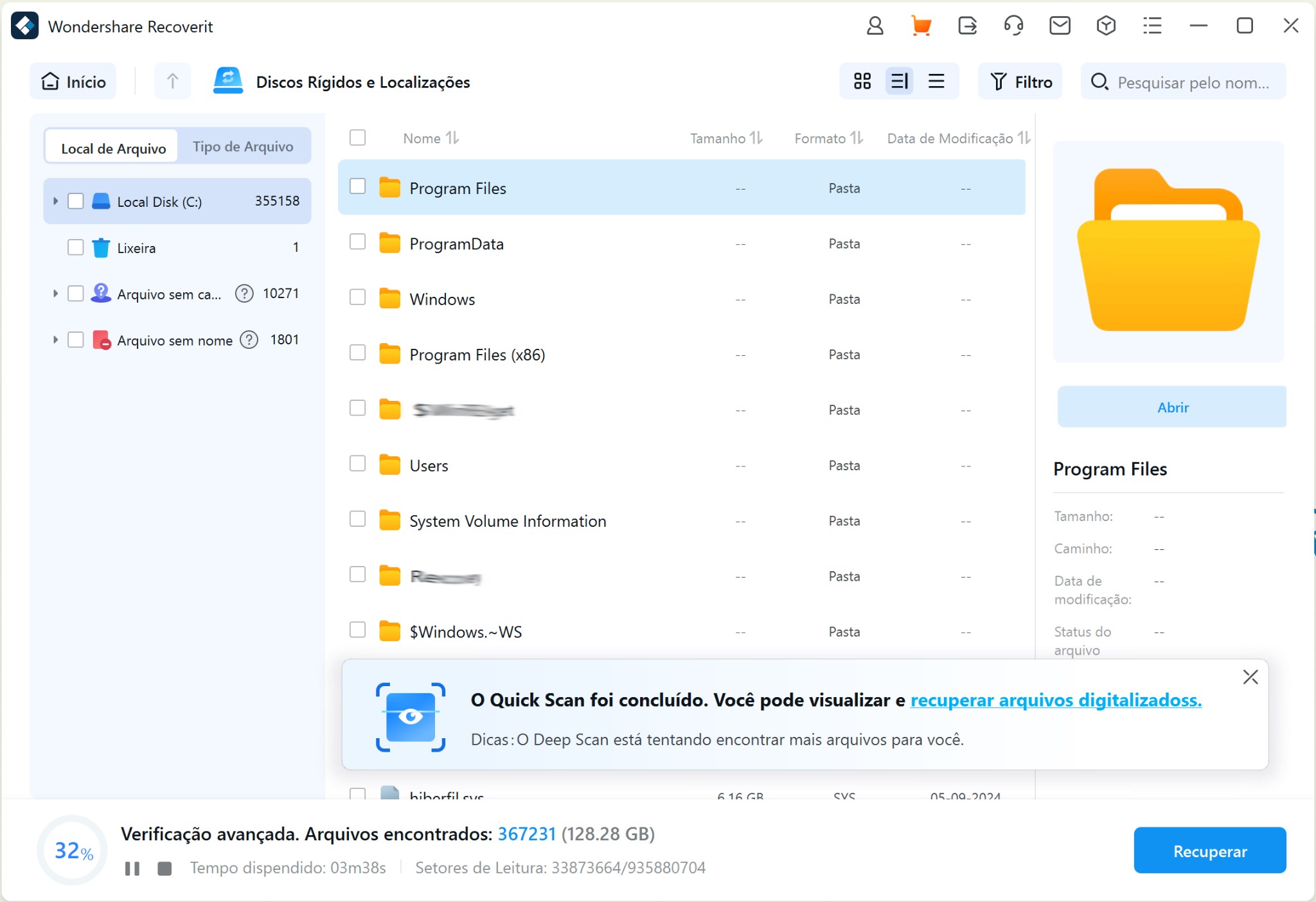 |
5 – Selecione os arquivos que deseja recuperar
Você poderá clicar em uma caixa logo ao lado de “nome”, na lista de arquivos, e recuperar todos os documentos de uma só vez, mas isso pode não ser necessário. Caso deseje restaurar somente um único documento, deverá clicar no item e então ir até o botão “recuperar”, na parte inferior direita.
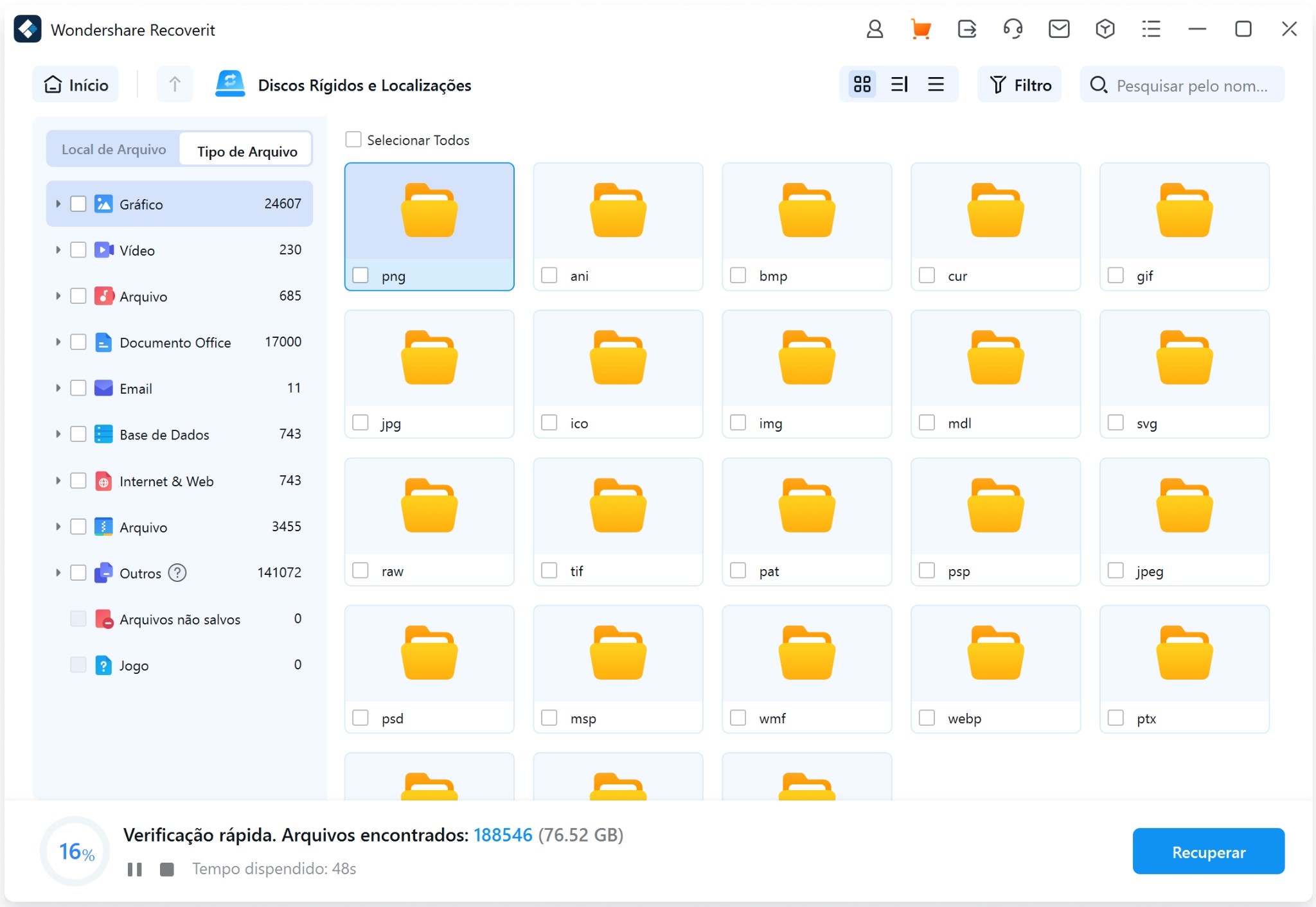 |
Feito isso, o software tomará segundos para recuperar o arquivo específico que estava procurando. E só isso! Vale lembrar que para essa parte final do processo ser concluída, será preciso que tenha uma assinatura do Wondershare Recoverit, algo que pode ser feito logo em sequência nessa mesma janela.
Dica bônus: caso não encontre os arquivos, faça uma varredura profunda
Caso o Wondershare Recoverit não encontre o seu arquivo “de cara”, você pode optar por fazer uma recuperação aprimorada, cuja opção aparece ainda na página inicial da janela do software. Em todos os casos, o processo de varredura se repetirá, o qual você não deve interromper se deseja ter êxito.
Que outras tarefas o Wondershare Recoverit é capaz de realizar?
Além de recuperar arquivos deletados, o Wondershare Recoverit também é capaz de auxiliar em outras situações associadas com a inacessibilidade de documentos digitais, incluindo uma série de erros de sistema, corrupção de dados, ataques de vírus e malwares, formatação de disco e muito mais.
1 – Computador danificado
Nossos computadores pessoais podem ser acometidos de alguns problemas que impedem que sejam inicializados ou que, quando abertos, mostram a infame “tela azul da morte”. O Wondershare Recoverit é capaz de recuperar os arquivos mesmo diante dessa situação, o que é um feito pra lá de interessante.
2 – Recuperação de dados salvos em NAS
“NAS” é a sigla de “Network Attached Storage”, um tipo de armazenamento remoto entre máquinas, geralmente visto em contextos empresariais ou acadêmicos. O Wondershare Recoverit é compatível com esse modelo de sistema, possibilitando que usuários recuperem dados salvos pelo método NAS.
3 – Recuperação rápida ou aprimorada
Quando se trata da capacidade do Wondershare Recoverit recuperar dados, há dois caminhos que os usuários podem seguir: uma varredura mais superficial ou uma aprimorada. No primeiro caso, se obtém resultados mais rápidos, mas menos precisos; a segunda pode demorar, mas identifica tudo!
4 – Acesso a dispositivos móveis
Embora o Wondershare Recoverit seja instalado em um computador de mesa, os arquivos que ele recupera não precisam necessariamente estar na máquina em questão. Caso queira, você consegue conectar um dispositivo móvel, como um smartphone, e realizar uma varredura a partir do PC atual.
5 – Recuperação de dados em Linux
Dispositivos com o sistema Linux também podem ter seus documentos digitais recuperados com o auxílio do Wondershare Recoverit, já que existe suporte para arquivos EXT4, BTRFS, XFS e BFS e muito mais. A opção está disponível junto daquela para os arquivos salvos em NAS, logo ao abrir o software.
6 – Reparo de vídeo corrompido
Até aqui nós falamos sobre a recuperação de arquivos já deletados, mas o Wondershare Recoverit também possui ferramenta dedicada ao reparo de vídeos corrompidos pelas mais variadas razões, entre danos causados por operações acidentais e, é claro, aquele vídeo recuperado que não reproduz.
Por que devo usar o Wondershare Recoverit para recuperar arquivos?
Em um dos parágrafos iniciais, nós mencionamos a facilidade de uso do Wondershare Recoverit para pessoas sem experiência na área como um ponto positivo na sua utilização, mas os benefícios vão muito além. Mesmo indivíduos acostumados a lidar com esse tipo de problema fazem bom uso dos recursos.
A gratuidade para testes é um desses pontos positivos, considerando que usuários conseguem testar o que o software possui antes de se comprometerem com uma assinatura. Além disso, há uma taxa de recuperação de 95%, o que significa que as chances são altas de que tenha êxito na tarefa final.
Também podemos citar a compatibilidade com mais de 1000 formatos de arquivos, mais de 2000 dispositivos de armazenamento e mais de 500 cenários, assim como uma longa trajetória no mercado de softwares. Tanto usuários físicos quanto empresas se beneficiam das ferramentas disponibilizadas.
Independentemente de qual seja o motivo pelo qual você precisa recuperar um arquivo digital, agora já sabe que Wondershare Recoverit é a melhor alternativa para a tarefa. Com o programa, os arquivos “mortos-vivos” são recuperados e podem ser acessados sem qualquer problema de compatibilidade.